Word文档中输入文字后后面的文字消失了什么原因?如何解决?
在编辑WORD文档的时候,中途发现错了一段,重新正确输入的时候结果发现每输入一个字就会相应的把后面的一个字替换掉,让小编很是郁闷了半天,把WORD重新关掉也不行。还好想起以前也碰到过这种情况,所以很简单的就解决了,来看看小编是怎么处理的吧
我们在修改Word文档的时候,有时会遇到输入文字后后面的文字消失了,是什么原因呢?下面小编就为大家介绍一下,来看看吧!
步骤
打开Word,我们在文档中输入百度经验
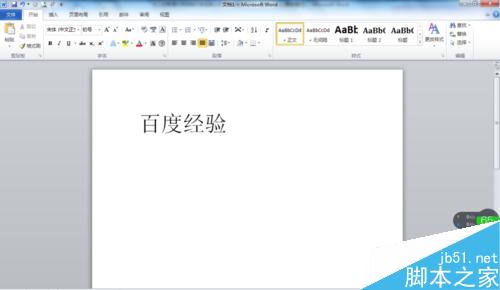
在百度之间在插入百度经验四个字看一下效果
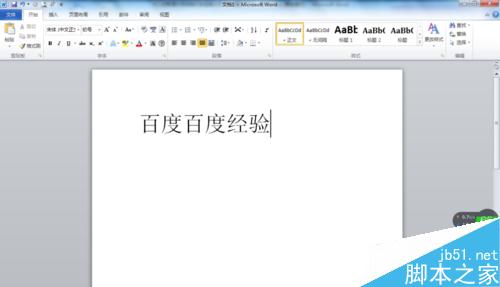
原因还很简单,输入不进入是因为目前的输入方式为改写模式,只要将改写模式改为插入模式就可以了
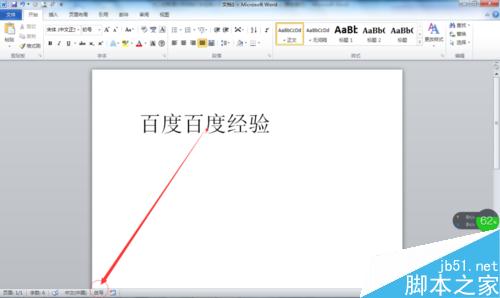
单击改写模式会直接转到插入模式
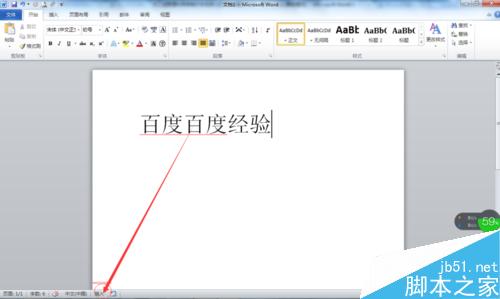
在此输入百度经验看一下效果

还有一种比较简单的操作,就是打开Word文档,按键盘上的insert键
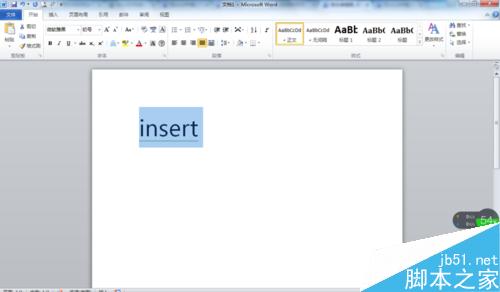
以上就是Word文档中输入文字后后面的文字消失的解决方法介绍,操作很简单的,大家学会了吗?希望这篇文章能对大家有所帮助!
栏 目:office激活
本文标题:Word文档中输入文字后后面的文字消失了什么原因?如何解决?
本文地址:https://fushidao.cc/wangzhanyunying/19373.html
您可能感兴趣的文章
- 07-25最新版Office2019激活码_Office2019VL密钥
- 07-25正版office2019产品密钥 office 2019激活密钥步骤
- 07-25office专业增强版2021永久激活密钥(附激活教程)
- 07-25office激活密钥,2022最新office激活密钥永久激活key免费(附激活方法)
- 07-25office激活密钥,2022最新office激活密钥永久激活key免费(附激活方法)
- 07-25Office2021永久激活密钥,office2021专业版永久激活码
- 07-25office激活密钥2022,office产品密钥激活码永久激活收藏
- 07-25office2010激活密钥在哪里能找到
- 07-25office2010激活密钥分享和使用方法
- 07-25office2010产品密钥最新永久激活版


阅读排行
- 1最新版Office2019激活码_Office2019VL密钥
- 2正版office2019产品密钥 office 2019激活密钥步骤
- 3office专业增强版2021永久激活密钥(附激活教程)
- 4office激活密钥,2022最新office激活密钥永久激活key免费(附激活方法)
- 5office激活密钥,2022最新office激活密钥永久激活key免费(附激活方法)
- 6Office2021永久激活密钥,office2021专业版永久激活码
- 7office激活密钥2022,office产品密钥激活码永久激活收藏
- 8office2010激活密钥在哪里能找到
- 9office2010激活密钥分享和使用方法
- 10office2010产品密钥最新永久激活版
推荐教程
- 11-30正版office2021永久激活密钥
- 11-25怎么激活office2019最新版?office 2019激活秘钥+激活工具推荐
- 11-22office怎么免费永久激活 office产品密钥永久激活码
- 11-25office2010 产品密钥 永久密钥最新分享
- 11-22Office2016激活密钥专业增强版(神Key)Office2016永久激活密钥[202
- 11-30全新 Office 2013 激活密钥 Office 2013 激活工具推荐
- 11-25正版 office 产品密钥 office 密钥 office2019 永久激活
- 07-012025最新office2010永久激活码免费分享,附office 2010激活工具
- 11-22office2020破解版(附永久密钥) 免费完整版
- 11-302023 全新 office 2010 标准版/专业版密钥






